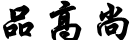学籍管理员将可在统一办理平台中进行跨省业务申请、核办。为配合学籍系统跨省业务统一办理平台的使用数字证书下载,需下载安装“跨省办理平台数字证书”数字证书下载,安装流程分为三个部分数字证书下载:1数字证书下载和安装、2可信任站点添加、3浏览器设置。请按照以下顺序操作安装数字证书下载,一起来了解一下吧▼▼
一、
数字证书下载和安装
1、打开全国中小学生学籍信息管理系统,依次选择学籍管理->跨省转学->跨省办理平台数字证书安装,进入页面。
2、点击下载证书,下载kspt.zip,解压文件到相关目录下
3、解压后文件,如图所示

4、双击“kspt.crt”文件, 进入证书安装画面
5、打开证书安装画面,点击“安装证书”
6、点击“下一步”
7、选择“将所有的证书都放入下列存储”
8、选择“浏览”
9、在弹出的“选择证书存储”对话框中,选择“受信任的根证书颁发机构”,确定后返回证书导入向导画面
10、点击“下一步”
11、点击“完成”
12、选择“是”
13、提示“导入成功”,安装完成,点击“确定”
14、完成证书的安装。
二、
可信任站点添加
A IE浏览器如何设置
1、 打开浏览器Internet选项

2、点击“安全”
3、进入设置页面,依次点击“受信任的站点”,“站点”
4、进入添加页面,输入“https://ksyw.zxxs.emis.edu.cn/”,点击“添加”
5、点击“关闭”
B 360浏览器如何设置
1、打开浏览器Internet选项

2、点击“安全”
3、进入设置页面,依次点击“受信任的站点”,“站点”
4、进入添加页面,输入“https://ksyw.zxxs.emis.edu.cn/”,点击“添加”
5、点击“关闭”
三、
浏览器设置
A
IE浏览器设置
1、打开浏览器Internet选项
2、点击“高级”
3、找到“安全”设置
4、取消勾选“对证书地址不匹配发出警告”、“检查发行商的证书是否已吊销”、“检查服务器证书是否已吊销”选项
5、依次点击“应用”、“确定”,完成设置
6、设置完成后,需要重启IE浏览器。
B
360浏览器设置
1、打开浏览器Internet选项
2、点击“高级”
3、找到“安全”设置
4、取消勾选“对证书地址不匹配发出警告”、“检查发行商的证书是否已吊销”、“检查服务器证书是否已吊销”选项
5、依次点击“应用”、“确定”,完成设置
6、设置完成后,需要重启360浏览器。
后期将推送最新跨省业务操作流程
敬请关注